TeamViewer est une application populaire qui peut être utilisée pour le partage de bureau, l'assistance à distance, les réunions en ligne et le partage de fichiers entre ordinateurs distants. Il s'agit d'une application multiplateforme et peut fonctionner sous Windows et Linux, cela signifie que vous pouvez l'utiliser pour aider vos amis et votre famille à distance avec des problèmes Windows à partir de votre bureau Linux. Teamviewer est gratuit pour un usage personnel.
Dans ce tutoriel, je vais décrire comment vous pouvez installer TeamViewer sur Debian 10.
Exigences
Vous devez vous assurer des éléments suivants pour une installation réussie.
- Privilèges root
- Bon débit Internet
Mise en route
Connectez-vous avec la racine et mettez à jour le référentiel à l'aide de la commande suivante.
apt-get update
Cela peut prendre plusieurs minutes. Asseyez-vous et détendez-vous.
Télécharger TeamViewer
Tout d'abord, vous devez télécharger le package teamviewer .deb. Exécutez la commande suivante sur le terminal,
wget https://download.teamviewer.com/download/linux/teamviewer_amd64.deb
Cela peut prendre plusieurs minutes selon la vitesse d'Internet.
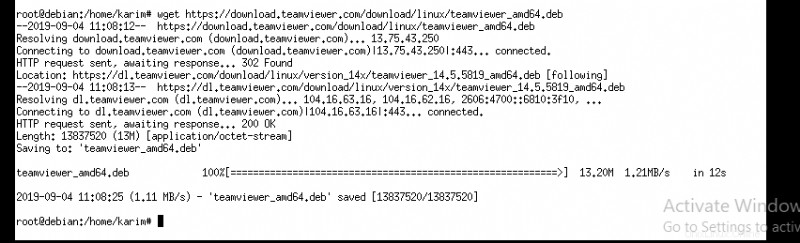
Si la commande wget ne fonctionne pas pour une raison quelconque, vous pouvez l'installer en utilisant la commande suivante.
apt-get install wget
Installer TeamViewer
Vous avez téléchargé le teamviewer avec succès, vous pouvez maintenant l'installer en utilisant la commande suivante.
apt-get install ./teamviewer_amd64.deb
Lorsque vous êtes invité à confirmer, tapez y et appuyez sur Entrée à partir du clavier. Encore une fois, vous devez attendre 5 à 10 minutes pour que l'installation se termine.
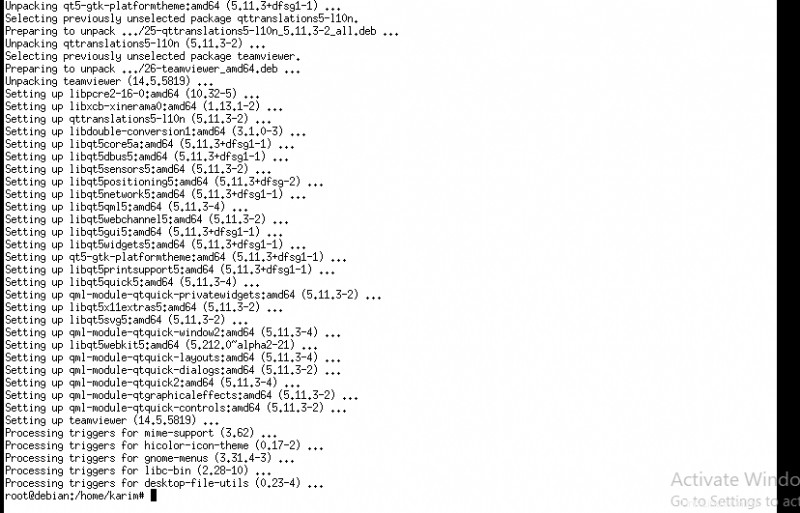
Exécuter TeamViewer
Enfin, vous pouvez exécuter le teamviewer pour vérifier son installation réussie. Exécutez ce qui suit sur le terminal sans privilèges root.
teamviewer
Acceptez le contrat de licence pour continuer.
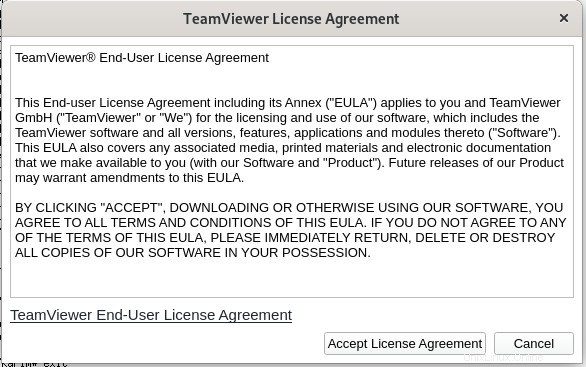
Vous aurez TeamViewer sur votre écran. Vous pouvez l'utiliser pour accéder ou partager votre bureau, transférer des fichiers et organiser des réunions avec vos amis.
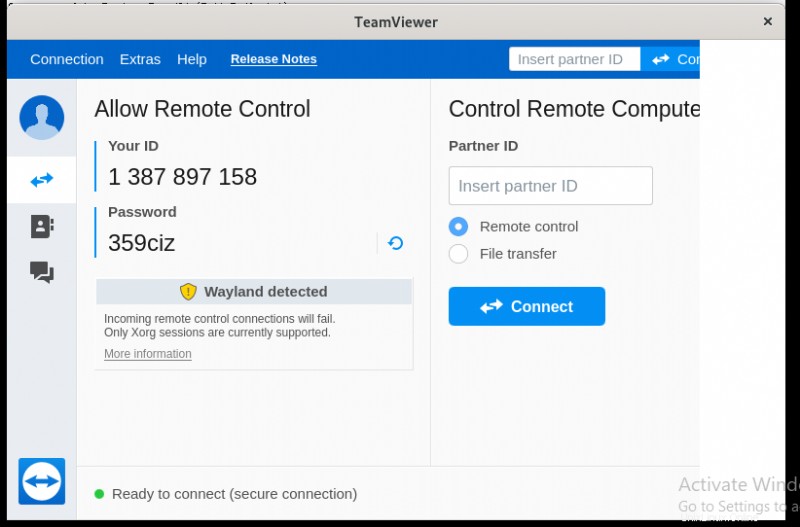
Supprimer TeamViewer
Si vous souhaitez supprimer TeamViewer de votre système, exécutez ce qui suit sur le terminal avec les privilèges root. Lorsque vous êtes invité à confirmer, tapez y sur le clavier.
apt-get remove teamviewer
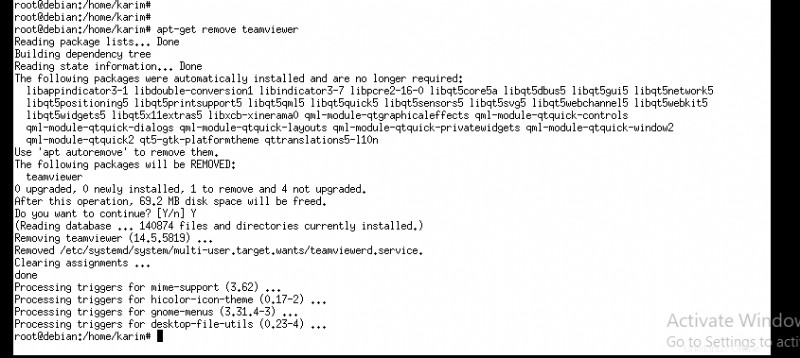
Afin de vérifier la suppression de TeamViewer de votre système, exécutez ce qui suit sans les privilèges root.
teamviewer
Vous obtiendrez une erreur indiquant qu'aucun fichier ou répertoire de ce type n'existe.

Amusez-vous !